Anda harus mengetahui bahwa dasar seorang Programmer adalah anda bisa untuk Input, Edit dan Delete ke Database.
Berikut adalah Koding atau Syntaq hapus Data ke Database Pada Project VB 6
DELETE FROM "table_name"
WHERE {condition}
Dan jika kita mengambil contoh pada Form kasir atau Admin adalah sebagai Berikut :
Dim SQLHapus As String
SQLHapus = "Delete From Admin where kodeAdmin= '" & Text1 & "'"
Tutorial Lengkap Visual Basic 6.0 dan Visual Basic .Net | Powered by pintarvb.blogspot.com
Tuesday, 30 April 2013
Koding / Syntaq Edit Data ke Database Pada VB 6
Anda harus mengetahui bahwa dasar seorang Programmer adalah anda bisa untuk Input, Edit dan Delete ke Database.
Berikut adalah Koding atau Syntaq dasar untuk Edit Data ke Database Pada VB 6
UPDATE "table_name"
SET "column_1" = [new value]
WHERE {condition}
Dan jika kita mengambil contoh pada Form kasir atau Admin adalah sebagai Berikut :
Dim SQLEdit As String
SQLEdit = "Update Admin Set NamaAdmin= '" & Text2 & "', PasswordAdmin='" & Text3 & "', LevelAdmin='" & Combo1 & "' where KodeAdmin='" & Text1 & "'"
Berikut adalah Koding atau Syntaq dasar untuk Edit Data ke Database Pada VB 6
UPDATE "table_name"
SET "column_1" = [new value]
WHERE {condition}
Dan jika kita mengambil contoh pada Form kasir atau Admin adalah sebagai Berikut :
Dim SQLEdit As String
SQLEdit = "Update Admin Set NamaAdmin= '" & Text2 & "', PasswordAdmin='" & Text3 & "', LevelAdmin='" & Combo1 & "' where KodeAdmin='" & Text1 & "'"
Koding / Syntaq Input Data Ke Database Dengan VB 6
Anda harus mengetahui bahwa dasar seorang Programmer adalah anda bisa untuk Input, Edit dan Delete ke Database.
Berikut adalah koding atau Syntaq Dasar Untuk Input data ke Database :
INSERT INTO "table_name" ("column1", "column2", ...)
VALUES ("value1", "value2", ...)
Dan jika kita mengambil contoh pada Form kasir atau Admin adalah sebagai Berikut :
Dim SQLTambah As String
SQLTambah = "Insert Into Admin (KodeAdmin,NamaAdmin,passwordAdmin,levelAdmin) values ('" & Text1 & "','" & Text2 & "','" & Text3 & "','" & Combo1 & "')"
koneksi.Execute SQLTambah
Berikut adalah koding atau Syntaq Dasar Untuk Input data ke Database :
INSERT INTO "table_name" ("column1", "column2", ...)
VALUES ("value1", "value2", ...)
Dan jika kita mengambil contoh pada Form kasir atau Admin adalah sebagai Berikut :
Dim SQLTambah As String
SQLTambah = "Insert Into Admin (KodeAdmin,NamaAdmin,passwordAdmin,levelAdmin) values ('" & Text1 & "','" & Text2 & "','" & Text3 & "','" & Combo1 & "')"
koneksi.Execute SQLTambah
Membuat Form Kasir Atau Admin Pada Project VB 6
Sebelum anda mengikuti Sesi ini, anda harus mengikuti Postingan kami sebelumnya Yaitu :
Membuat Form Menu Utama
Membuat Database
membuat Koneksi Database
Membuat Form Login
Menambahakan Components ADODC dan Datagrid
karena tanpa anda meilhat postingan diatas, dipastikan anda tersesat * hehhehehe....
Baiklah untuk membuat Form Kasir atau Admin berikut langkah - langkahnya :
Klik Add Form
Ubah name : FormMasterAdmin
Caption: Form Admin
Buat layout Form seperti dibawah ini :
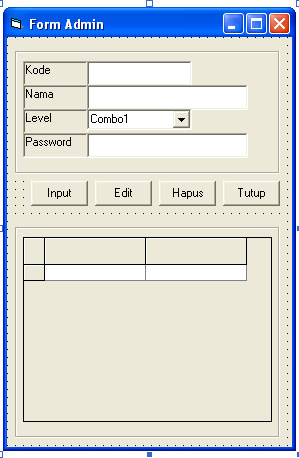
Dan Berikut adalah Koding untuk Form Admin diatas :
Dim mvBookMark As Variant
Private Sub CmdEdit_Click()
If CmdEdit.Caption = "&Edit" Then
CmdInput.Enabled = False
CmdEdit.Caption = "&Simpan"
CmdHapus.Enabled = False
CmdTutup.Caption = "&Batal"
SiapIsi
Text1.SetFocus
Else
If Text2 = "" Or Text3 = "" Or Combo1 = "" Then
MsgBox "Masih Ada Data Yang Kosong", vbInformation, "Pemberitahuan"
Else
Dim SQLEdit As String
SQLEdit = "Update Admin Set NamaAdmin= '" & Text2 & "', PasswordAdmin='" & Text3 & "', LevelAdmin='" & Combo1 & "' where KodeAdmin='" & Text1 & "'"
koneksi.Execute SQLEdit
MsgBox "Data Berhasil Diedit", vbInformation, "Pemberitahuan"
Form_Activate
End If
End If
End Sub
Private Sub Combo1_keypress(KeyAscii As Integer)
If KeyAscii = 13 Then
Text3.SetFocus
End If
End Sub
Private Sub Form_Activate()
Call BukaDB
Adodc1.ConnectionString = "Provider=Microsoft.Jet.OLEDB.4.0;Data Source= " & App.Path & "\DBtemplate.mdb"
Adodc1.RecordSource = "select KodeAdmin as [Kode],NamaAdmin as [Nama], LevelAdmin as [Level] from Admin"
Adodc1.Refresh
Set DataGrid1.DataSource = Adodc1
DataGrid1.Refresh
Call kondisiawal
CmdInput.SetFocus
End Sub
Private Sub AutoNomor()
Call BukaDB
RSAdmin.Open ("select * from Admin Where KodeAdmin In(Select Max(KodeAdmin)From Admin)Order By kodeAdmin Desc"), koneksi
RSAdmin.Requery
Dim Urutan As String * 6
Dim Hitung As Long
With RSAdmin
If .EOF Then
Urutan = "ADM" + "001"
Text1 = Urutan
Else
Hitung = Right(!KodeAdmin, 3) + 1
Urutan = "ADM" + Right("000" & Hitung, 3)
End If
Text1 = Urutan
End With
End Sub
Sub Form_Load()
Text1.MaxLength = 6
Text2.MaxLength = 20
Text3.MaxLength = 10
Text3.PasswordChar = "X"
kondisiawal
End Sub
Private Sub kosongkantext()
Text1 = ""
Text2 = ""
Text3 = ""
Combo1 = ""
End Sub
Private Sub SiapIsi()
Text1.Enabled = True
Text2.Enabled = True
Text3.Enabled = True
Combo1.Enabled = True
Combo1.AddItem "USER"
Combo1.AddItem "ADMIN"
End Sub
Private Sub TidakSiapIsi()
Text1.Enabled = False
Text2.Enabled = False
Text3.Enabled = False
Combo1.Enabled = False
End Sub
Private Sub kondisiawal()
kosongkantext
TidakSiapIsi
CmdInput.Caption = "&Input"
CmdEdit.Caption = "&Edit"
CmdHapus.Caption = "&Hapus"
CmdTutup.Caption = "&Tutup"
CmdInput.Enabled = True
CmdEdit.Enabled = True
CmdHapus.Enabled = True
End Sub
Private Sub TampilkanData()
With RSAdmin
If Not RSAdmin.EOF Then
Text2 = RSAdmin!NamaAdmin
Combo1 = RSAdmin!levelAdmin
Text3 = RSAdmin!passwordAdmin
End If
End With
End Sub
Private Sub CmdInput_Click()
If CmdInput.Caption = "&Input" Then
CmdInput.Caption = "&Simpan"
CmdEdit.Enabled = False
CmdHapus.Enabled = False
CmdTutup.Caption = "&Batal"
SiapIsi
kosongkantext
Call AutoNomor
Text1.Enabled = False
Text2.SetFocus
Else
If Text1 = "" Or Text2 = "" Or Text3 = "" Or Combo1 = "" Then
MsgBox "Data Belum Lengkap...!", vbInformation, "Pemberitahuan"
Else
Dim SQLTambah As String
SQLTambah = "Insert Into Admin (KodeAdmin,NamaAdmin,passwordAdmin,levelAdmin) values ('" & Text1 & "','" & Text2 & "','" & Text3 & "','" & Combo1 & "')"
koneksi.Execute SQLTambah
MsgBox "Data Berhasil Ditambah", vbInformation, "Pemberitahuan"
Form_Activate
Call kondisiawal
End If
End If
End Sub
Private Sub CmdHapus_Click()
If CmdHapus.Caption = "&Hapus" Then
CmdInput.Enabled = False
CmdEdit.Enabled = False
CmdTutup.Caption = "&Batal"
kosongkantext
SiapIsi
Text1.SetFocus
End If
End Sub
Private Sub CmdTutup_Click()
Select Case CmdTutup.Caption
Case "&Tutup"
Unload Me
Case "&Batal"
TidakSiapIsi
kondisiawal
End Select
End Sub
Function CariData()
Call BukaDB
RSAdmin.Open "Select * From Admin where KodeAdmin='" & Text1 & "'", koneksi
End Function
Private Sub Text1_KeyPress(KeyAscii As Integer)
KeyAscii = Asc(UCase(Chr(KeyAscii)))
If KeyAscii = 13 Then
If Len(Text1) < 6 Then
MsgBox "Kode Harus 6 Digit", vbInformation, "Pemberitahuan"
Text1.SetFocus
Exit Sub
Else
Text2.SetFocus
End If
If CmdInput.Caption = "&Simpan" Then
Call CariData
If Not RSAdmin.EOF Then
TampilkanData
MsgBox "Kode Admin Sudah Ada", vbInformation, "Pemberitahuan"
kosongkantext
Text1.SetFocus
Else
Text2.SetFocus
End If
End If
If CmdEdit.Caption = "&Simpan" Then
Call CariData
If Not RSAdmin.EOF Then
TampilkanData
Text1.Enabled = False
Text2.SetFocus
Else
MsgBox "Kode Admin Tidak Ada", vbInformation, "Pemberitahuan"
Text1 = ""
Text1.SetFocus
End If
End If
If CmdHapus.Enabled = True Then
Call CariData
If Not RSAdmin.EOF Then
TampilkanData
Pesan = MsgBox("Yakin akan dihapus", vbYesNo)
If Pesan = vbYes Then
Dim SQLHapus As String
SQLHapus = "Delete From Admin where kodeAdmin= '" & Text1 & "'"
koneksi.Execute SQLHapus
MsgBox "Data Berhasil Dihapus", vbInformation, "Pemberitahuan"
kondisiawal
Form_Activate
Else
kondisiawal
CmdHapus.SetFocus
End If
Else
MsgBox "Data Tidak Ditemukan", vbInformation, "Pemberitahuan"
Text1.SetFocus
End If
End If
End If
End Sub
Private Sub Text2_KeyPress(KeyAscii As Integer)
KeyAscii = Asc(UCase(Chr(KeyAscii)))
If KeyAscii = 13 Then Combo1.SetFocus
End Sub
Private Sub Text3_KeyPress(KeyAscii As Integer)
If KeyAscii = 13 Then
If CmdInput.Enabled = True Then
CmdInput.SetFocus
ElseIf CmdEdit.Enabled = True Then
CmdEdit.SetFocus
End If
End If
End Sub
Catatan :
Pada MenuUtama anda tambahkan pada MenuEditor, Master Admin. dan ketika di Klik pastikan Form Admin yang anda buat seperti diatas FormMasterAdmin.Show
Membuat Form Menu Utama
Membuat Database
membuat Koneksi Database
Membuat Form Login
Menambahakan Components ADODC dan Datagrid
karena tanpa anda meilhat postingan diatas, dipastikan anda tersesat * hehhehehe....
Baiklah untuk membuat Form Kasir atau Admin berikut langkah - langkahnya :
Klik Add Form
Ubah name : FormMasterAdmin
Caption: Form Admin
Buat layout Form seperti dibawah ini :
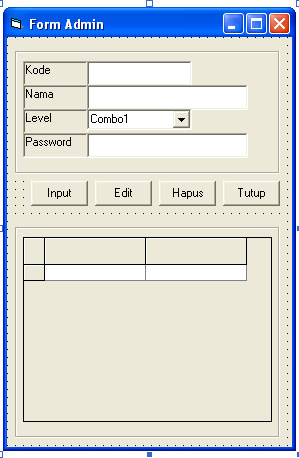
Dan Berikut adalah Koding untuk Form Admin diatas :
Dim mvBookMark As Variant
Private Sub CmdEdit_Click()
If CmdEdit.Caption = "&Edit" Then
CmdInput.Enabled = False
CmdEdit.Caption = "&Simpan"
CmdHapus.Enabled = False
CmdTutup.Caption = "&Batal"
SiapIsi
Text1.SetFocus
Else
If Text2 = "" Or Text3 = "" Or Combo1 = "" Then
MsgBox "Masih Ada Data Yang Kosong", vbInformation, "Pemberitahuan"
Else
Dim SQLEdit As String
SQLEdit = "Update Admin Set NamaAdmin= '" & Text2 & "', PasswordAdmin='" & Text3 & "', LevelAdmin='" & Combo1 & "' where KodeAdmin='" & Text1 & "'"
koneksi.Execute SQLEdit
MsgBox "Data Berhasil Diedit", vbInformation, "Pemberitahuan"
Form_Activate
End If
End If
End Sub
Private Sub Combo1_keypress(KeyAscii As Integer)
If KeyAscii = 13 Then
Text3.SetFocus
End If
End Sub
Private Sub Form_Activate()
Call BukaDB
Adodc1.ConnectionString = "Provider=Microsoft.Jet.OLEDB.4.0;Data Source= " & App.Path & "\DBtemplate.mdb"
Adodc1.RecordSource = "select KodeAdmin as [Kode],NamaAdmin as [Nama], LevelAdmin as [Level] from Admin"
Adodc1.Refresh
Set DataGrid1.DataSource = Adodc1
DataGrid1.Refresh
Call kondisiawal
CmdInput.SetFocus
End Sub
Private Sub AutoNomor()
Call BukaDB
RSAdmin.Open ("select * from Admin Where KodeAdmin In(Select Max(KodeAdmin)From Admin)Order By kodeAdmin Desc"), koneksi
RSAdmin.Requery
Dim Urutan As String * 6
Dim Hitung As Long
With RSAdmin
If .EOF Then
Urutan = "ADM" + "001"
Text1 = Urutan
Else
Hitung = Right(!KodeAdmin, 3) + 1
Urutan = "ADM" + Right("000" & Hitung, 3)
End If
Text1 = Urutan
End With
End Sub
Sub Form_Load()
Text1.MaxLength = 6
Text2.MaxLength = 20
Text3.MaxLength = 10
Text3.PasswordChar = "X"
kondisiawal
End Sub
Private Sub kosongkantext()
Text1 = ""
Text2 = ""
Text3 = ""
Combo1 = ""
End Sub
Private Sub SiapIsi()
Text1.Enabled = True
Text2.Enabled = True
Text3.Enabled = True
Combo1.Enabled = True
Combo1.AddItem "USER"
Combo1.AddItem "ADMIN"
End Sub
Private Sub TidakSiapIsi()
Text1.Enabled = False
Text2.Enabled = False
Text3.Enabled = False
Combo1.Enabled = False
End Sub
Private Sub kondisiawal()
kosongkantext
TidakSiapIsi
CmdInput.Caption = "&Input"
CmdEdit.Caption = "&Edit"
CmdHapus.Caption = "&Hapus"
CmdTutup.Caption = "&Tutup"
CmdInput.Enabled = True
CmdEdit.Enabled = True
CmdHapus.Enabled = True
End Sub
Private Sub TampilkanData()
With RSAdmin
If Not RSAdmin.EOF Then
Text2 = RSAdmin!NamaAdmin
Combo1 = RSAdmin!levelAdmin
Text3 = RSAdmin!passwordAdmin
End If
End With
End Sub
Private Sub CmdInput_Click()
If CmdInput.Caption = "&Input" Then
CmdInput.Caption = "&Simpan"
CmdEdit.Enabled = False
CmdHapus.Enabled = False
CmdTutup.Caption = "&Batal"
SiapIsi
kosongkantext
Call AutoNomor
Text1.Enabled = False
Text2.SetFocus
Else
If Text1 = "" Or Text2 = "" Or Text3 = "" Or Combo1 = "" Then
MsgBox "Data Belum Lengkap...!", vbInformation, "Pemberitahuan"
Else
Dim SQLTambah As String
SQLTambah = "Insert Into Admin (KodeAdmin,NamaAdmin,passwordAdmin,levelAdmin) values ('" & Text1 & "','" & Text2 & "','" & Text3 & "','" & Combo1 & "')"
koneksi.Execute SQLTambah
MsgBox "Data Berhasil Ditambah", vbInformation, "Pemberitahuan"
Form_Activate
Call kondisiawal
End If
End If
End Sub
Private Sub CmdHapus_Click()
If CmdHapus.Caption = "&Hapus" Then
CmdInput.Enabled = False
CmdEdit.Enabled = False
CmdTutup.Caption = "&Batal"
kosongkantext
SiapIsi
Text1.SetFocus
End If
End Sub
Private Sub CmdTutup_Click()
Select Case CmdTutup.Caption
Case "&Tutup"
Unload Me
Case "&Batal"
TidakSiapIsi
kondisiawal
End Select
End Sub
Function CariData()
Call BukaDB
RSAdmin.Open "Select * From Admin where KodeAdmin='" & Text1 & "'", koneksi
End Function
Private Sub Text1_KeyPress(KeyAscii As Integer)
KeyAscii = Asc(UCase(Chr(KeyAscii)))
If KeyAscii = 13 Then
If Len(Text1) < 6 Then
MsgBox "Kode Harus 6 Digit", vbInformation, "Pemberitahuan"
Text1.SetFocus
Exit Sub
Else
Text2.SetFocus
End If
If CmdInput.Caption = "&Simpan" Then
Call CariData
If Not RSAdmin.EOF Then
TampilkanData
MsgBox "Kode Admin Sudah Ada", vbInformation, "Pemberitahuan"
kosongkantext
Text1.SetFocus
Else
Text2.SetFocus
End If
End If
If CmdEdit.Caption = "&Simpan" Then
Call CariData
If Not RSAdmin.EOF Then
TampilkanData
Text1.Enabled = False
Text2.SetFocus
Else
MsgBox "Kode Admin Tidak Ada", vbInformation, "Pemberitahuan"
Text1 = ""
Text1.SetFocus
End If
End If
If CmdHapus.Enabled = True Then
Call CariData
If Not RSAdmin.EOF Then
TampilkanData
Pesan = MsgBox("Yakin akan dihapus", vbYesNo)
If Pesan = vbYes Then
Dim SQLHapus As String
SQLHapus = "Delete From Admin where kodeAdmin= '" & Text1 & "'"
koneksi.Execute SQLHapus
MsgBox "Data Berhasil Dihapus", vbInformation, "Pemberitahuan"
kondisiawal
Form_Activate
Else
kondisiawal
CmdHapus.SetFocus
End If
Else
MsgBox "Data Tidak Ditemukan", vbInformation, "Pemberitahuan"
Text1.SetFocus
End If
End If
End If
End Sub
Private Sub Text2_KeyPress(KeyAscii As Integer)
KeyAscii = Asc(UCase(Chr(KeyAscii)))
If KeyAscii = 13 Then Combo1.SetFocus
End Sub
Private Sub Text3_KeyPress(KeyAscii As Integer)
If KeyAscii = 13 Then
If CmdInput.Enabled = True Then
CmdInput.SetFocus
ElseIf CmdEdit.Enabled = True Then
CmdEdit.SetFocus
End If
End If
End Sub
Catatan :
Pada MenuUtama anda tambahkan pada MenuEditor, Master Admin. dan ketika di Klik pastikan Form Admin yang anda buat seperti diatas FormMasterAdmin.Show
Menambahkan Components Pada Project VB 6
Sebelum anda membuat Form Admin atau Kasir, anda harus membuat Menambahkan Components terlebih dahulu, yaitu Components Ado Data Control dan Datagrid
Berikut caranya :
Klik kanan pada Toolbox (Apa itu toolbox bisa di lihat pada postingan Komponen Dasar Vb 6)
Klik Components
Checklist seperti gambar dibawah ini :
Klik Apply dan OK
Dengan langkah diatas anda sudah bisa menambahkan Toolbox Components Ado Data Control dan Datagrid yang akan di butuhkan untuk membuat Form - Form Project VB lainnya
Berikut caranya :
Klik kanan pada Toolbox (Apa itu toolbox bisa di lihat pada postingan Komponen Dasar Vb 6)
Klik Components
Checklist seperti gambar dibawah ini :
Klik Apply dan OK
Dengan langkah diatas anda sudah bisa menambahkan Toolbox Components Ado Data Control dan Datagrid yang akan di butuhkan untuk membuat Form - Form Project VB lainnya
Membuat Form Login Pada Project VB 6
Setelah anda sukses membuat Form Menu Utama, membuat Database, dan membuat Koneksi ke database yaitu dengan membuat Module pada Project VB 6, kini saatnya anda membuat Form Login
Untuk membuat Form Login, anda harus membuat Form Baru, caranya anda Klik Project - Add Form
1. Ubah nama form Menjadi : FormLogin
2. Caption : Form Login
Buat Design Form Seperti dibawah ini :
Masukan Coding dibawah ini :
Sub Form_Load()
Call BukaDB
Text1.MaxLength = 6
Text2.MaxLength = 10
Text2.PasswordChar = "X"
End Sub
Private Sub Text1_KeyPress(KeyAscii As Integer)
KeyAscii = Asc(UCase(Chr(KeyAscii)))
If KeyAscii = 13 Then
Call BukaDB
Call CariData
If RSAdmin.EOF Then
MsgBox "Admin Tidak Terdeteksi, Coba lagi"
Text1 = ""
Else
Text1.Enabled = False
Text2.Enabled = True
Text2.SetFocus
End If
End If
End Sub
Private Sub Text2_KeyPress(KeyAscii As Integer)
KeyAscii = Asc(UCase(Chr(KeyAscii)))
If KeyAscii = 13 Then
CmdLogin.SetFocus
End If
End Sub
Function CariData()
Call BukaDB
RSAdmin.Open "Select * From Admin where kodeAdmin='" & Text1 & "'", koneksi
End Function
Private Sub CmdLogin_Click()
Dim KodeAdmin As String
Dim NamaAdmin As String
Call BukaDB
RSAdmin.Open "Select * from Admin where kodeAdmin ='" & Text1 & "' and passwordAdmin='" & Text2 & "'", koneksi
If RSAdmin.EOF Then
MsgBox "Password Salah, Coba Lagi!"
Text2 = ""
Text2.SetFocus
Else
Unload Me
FormMenuUtama.Show
FormMenuUtama.StatusBar1.Panels(2) = RSAdmin!KodeAdmin
FormMenuUtama.StatusBar1.Panels(4) = RSAdmin!NamaAdmin
FormMenuUtama.StatusBar1.Panels(6) = RSAdmin!levelAdmin
Call MenuTerbuka
End If
End Sub
Private Sub Form_Load()
Call MenuTerkunci
End Sub
Private Sub MnLogin_Click()
FormLogin.Show vbModal
End Sub
Private Sub MnLogout_Click()
If MsgBox("Yakin Akan Logout Dari Program?", vbYesNo) = vbYes Then
Call MenuTerkunci
FormMenuUtama.StatusBar1.Panels(2) = ""
FormMenuUtama.StatusBar1.Panels(4) = ""
FormMenuUtama.StatusBar1.Panels(6) = ""
MsgBox "User Berhasil Log Out", vbInformation, "Pemberitahuan"
End If
End Sub
Private Sub MnYa_Click()
End
End Sub
Public Sub MenuTerkunci()
FormMenuUtama.MnMaster.Enabled = False
FormMenuUtama.MnTransaksi.Enabled = False
FormMenuUtama.MnLaporan.Enabled = False
FormMenuUtama.MnUtility.Enabled = False
FormMenuUtama.MnLogout.Enabled = False
FormMenuUtama.MnLogin.Enabled = True
End Sub
Public Sub MenuTerbuka()
If FormMenuUtama.StatusBar1.Panels(6) = "USER" Then
FormMenuUtama.MnAdmin.Enabled = False
Else
FormMenuUtama.MnAdmin.Enabled = True
End If
FormMenuUtama.MnMaster.Enabled = True
FormMenuUtama.MnTransaksi.Enabled = True
FormMenuUtama.MnLaporan.Enabled = True
FormMenuUtama.MnUtility.Enabled = True
FormMenuUtama.MnLogout.Enabled = True
FormMenuUtama.MnLogin.Enabled = False
End Sub
Private Sub CmdCancel_Click()
Unload Me
End Sub
Private Sub Form_Activate()
Text2.Enabled = False
End Sub
Catatan :
Jangan Lupa pada Form Menu Utama ketika pada menu editor klik Login, anda harus memasukan koding
FormLogin.Show
Klik Run atau F5
Setelah FormMenuUtama show, Silahkan ke File dan Klik Login
Masukan Kode Admin dan Password Admin
Untuk membuat Form Login, anda harus membuat Form Baru, caranya anda Klik Project - Add Form
1. Ubah nama form Menjadi : FormLogin
2. Caption : Form Login
Buat Design Form Seperti dibawah ini :
Masukan Coding dibawah ini :
Sub Form_Load()
Call BukaDB
Text1.MaxLength = 6
Text2.MaxLength = 10
Text2.PasswordChar = "X"
End Sub
Private Sub Text1_KeyPress(KeyAscii As Integer)
KeyAscii = Asc(UCase(Chr(KeyAscii)))
If KeyAscii = 13 Then
Call BukaDB
Call CariData
If RSAdmin.EOF Then
MsgBox "Admin Tidak Terdeteksi, Coba lagi"
Text1 = ""
Else
Text1.Enabled = False
Text2.Enabled = True
Text2.SetFocus
End If
End If
End Sub
Private Sub Text2_KeyPress(KeyAscii As Integer)
KeyAscii = Asc(UCase(Chr(KeyAscii)))
If KeyAscii = 13 Then
CmdLogin.SetFocus
End If
End Sub
Function CariData()
Call BukaDB
RSAdmin.Open "Select * From Admin where kodeAdmin='" & Text1 & "'", koneksi
End Function
Private Sub CmdLogin_Click()
Dim KodeAdmin As String
Dim NamaAdmin As String
Call BukaDB
RSAdmin.Open "Select * from Admin where kodeAdmin ='" & Text1 & "' and passwordAdmin='" & Text2 & "'", koneksi
If RSAdmin.EOF Then
MsgBox "Password Salah, Coba Lagi!"
Text2 = ""
Text2.SetFocus
Else
Unload Me
FormMenuUtama.Show
FormMenuUtama.StatusBar1.Panels(2) = RSAdmin!KodeAdmin
FormMenuUtama.StatusBar1.Panels(4) = RSAdmin!NamaAdmin
FormMenuUtama.StatusBar1.Panels(6) = RSAdmin!levelAdmin
Call MenuTerbuka
End If
End Sub
Private Sub Form_Load()
Call MenuTerkunci
End Sub
Private Sub MnLogin_Click()
FormLogin.Show vbModal
End Sub
Private Sub MnLogout_Click()
If MsgBox("Yakin Akan Logout Dari Program?", vbYesNo) = vbYes Then
Call MenuTerkunci
FormMenuUtama.StatusBar1.Panels(2) = ""
FormMenuUtama.StatusBar1.Panels(4) = ""
FormMenuUtama.StatusBar1.Panels(6) = ""
MsgBox "User Berhasil Log Out", vbInformation, "Pemberitahuan"
End If
End Sub
Private Sub MnYa_Click()
End
End Sub
Public Sub MenuTerkunci()
FormMenuUtama.MnMaster.Enabled = False
FormMenuUtama.MnTransaksi.Enabled = False
FormMenuUtama.MnLaporan.Enabled = False
FormMenuUtama.MnUtility.Enabled = False
FormMenuUtama.MnLogout.Enabled = False
FormMenuUtama.MnLogin.Enabled = True
End Sub
Public Sub MenuTerbuka()
If FormMenuUtama.StatusBar1.Panels(6) = "USER" Then
FormMenuUtama.MnAdmin.Enabled = False
Else
FormMenuUtama.MnAdmin.Enabled = True
End If
FormMenuUtama.MnMaster.Enabled = True
FormMenuUtama.MnTransaksi.Enabled = True
FormMenuUtama.MnLaporan.Enabled = True
FormMenuUtama.MnUtility.Enabled = True
FormMenuUtama.MnLogout.Enabled = True
FormMenuUtama.MnLogin.Enabled = False
End Sub
Private Sub CmdCancel_Click()
Unload Me
End Sub
Private Sub Form_Activate()
Text2.Enabled = False
End Sub
Catatan :
Jangan Lupa pada Form Menu Utama ketika pada menu editor klik Login, anda harus memasukan koding
FormLogin.Show
Klik Run atau F5
Setelah FormMenuUtama show, Silahkan ke File dan Klik Login
Masukan Kode Admin dan Password Admin
Membuat Koneksi Database ke Program VB 6
Setelah anda membuat Database dan Membuat Form Menu Utama, dan sebelum membuat Form Login anda harus membuat Koneksi ke database terlebih dahulu.
Berikut Langkah-langkahnya :
Buatlah Module terlebih dahulu
Fungsi Module sendiri adalah sebagi berikut :
Untuk menyimpan procedure-prosedure atau fungsi-fungsi atau variable-variable yang digunakan secara global oleh alplikasi yang akan kita buat, sehingga kita tidak perlu membuat fungsi-fungsi atau procedur-prosedure atau variable-variable tersebut secara berulang-ulang, dan akan lebih memudahkan kita dalam penggunaannya.
Dengan penjelasan diatas maka penulisan coding akan menjadi ringkas, dan kita bisa memanggilnya di Module tersebut
Langkah-langkah membuat Module :
1. Buka Project VB anda
2. Klik Project
3. Add Module
Silahkan Isi Coding dibawah ini kedalam Module1
Public koneksi As New ADODB.Connection
Public RSAdmin As ADODB.Recordset
Public Sub BukaDB()
Set koneksi = New ADODB.Connection
Set RSAdmin = New ADODB.Recordset
koneksi.Open "PROVIDER=Microsoft.Jet.OLEDB.4.0;Data Source=" & App.Path & "\DBTunasMedia.mdb"
End Sub
Kemudian Klik Save
Berikut Langkah-langkahnya :
Buatlah Module terlebih dahulu
Fungsi Module sendiri adalah sebagi berikut :
Untuk menyimpan procedure-prosedure atau fungsi-fungsi atau variable-variable yang digunakan secara global oleh alplikasi yang akan kita buat, sehingga kita tidak perlu membuat fungsi-fungsi atau procedur-prosedure atau variable-variable tersebut secara berulang-ulang, dan akan lebih memudahkan kita dalam penggunaannya.
Dengan penjelasan diatas maka penulisan coding akan menjadi ringkas, dan kita bisa memanggilnya di Module tersebut
Langkah-langkah membuat Module :
1. Buka Project VB anda
2. Klik Project
3. Add Module
Silahkan Isi Coding dibawah ini kedalam Module1
Public RSAdmin As ADODB.Recordset
Public Sub BukaDB()
Set koneksi = New ADODB.Connection
Set RSAdmin = New ADODB.Recordset
koneksi.Open "PROVIDER=Microsoft.Jet.OLEDB.4.0;Data Source=" & App.Path & "\DBTunasMedia.mdb"
End Sub
Kemudian Klik Save
Membuat Database Program VB 6
Sebelum anda membuat Form Login, anda harus membuat Database terlebih dahulu. Hal ini dikarenakan untuk Form logim User Name dan password akan kita ambil dari Database yang akan kita buat pada Postingan kami kali ini :
Buatlah Database dengan nama database contoh : DBTunasMedia.mdb
Buat Tabel dengan Nama : ADMIN
dan berikut Field adalah Field dari tabel ADMIN :
Setelah terbuat database se[erti diatas, anda coba masukan manual terlebih dahulu untuk mengecek Login kita nantinya yaitu dengan :
KodeAdmin : ADM001
NamaAdmin : ADMIN
Password Admin : ADMIN
LevelAdmin : ADMIN
Setelah ini mari buat koneksi pada postingan kami selanjutnya
Buatlah Database dengan nama database contoh : DBTunasMedia.mdb
Buat Tabel dengan Nama : ADMIN
dan berikut Field adalah Field dari tabel ADMIN :
Setelah terbuat database se[erti diatas, anda coba masukan manual terlebih dahulu untuk mengecek Login kita nantinya yaitu dengan :
KodeAdmin : ADM001
NamaAdmin : ADMIN
Password Admin : ADMIN
LevelAdmin : ADMIN
Setelah ini mari buat koneksi pada postingan kami selanjutnya
Membuat Menu Editor Pada Form Menu Utama VB 6
Setelah anda bisa membuat Form Menu Utama dengan Settingan yang telah kami posting sebelum ini, sekarang saatnya membuat Menu Editor. Menu Editor ini sebagai Menu untuk memanggil Form - Form VB yang akan kita buat setelah Form Menu Utama ini :
Berikut langkah-langkahnya :
Buka aplikasi Vb yang anda telah buat sebelumnya
Aktifkan FormMenuutama
Klik Menu Editor
Tambahkan Menu Editor sesuai dengan Kebutuhan
Sebagai contoh akan kami buat : File, Login, Logout, Keluar, Master, Transaksi, Laporan Seperti gambar dibawah
Pada menu editor, anda juga bisa menambahkan shorcut dengan sebagai contoh kami buat F1 untuk Login dll
Fungsinya adalah Jika Program Run, anda bisa langsung memangggil Form Login dengan Klik F1 pada keyboord Komputer anda
Setelah anda bisa membuat Form Menu Utama ini, silahkan mengikuti Pembelajaran kami yaitu Membuat Form Login pada Postingan Kami selanjutnya
Berikut langkah-langkahnya :
Buka aplikasi Vb yang anda telah buat sebelumnya
Aktifkan FormMenuutama
Klik Menu Editor
Tambahkan Menu Editor sesuai dengan Kebutuhan
Sebagai contoh akan kami buat : File, Login, Logout, Keluar, Master, Transaksi, Laporan Seperti gambar dibawah
Pada menu editor, anda juga bisa menambahkan shorcut dengan sebagai contoh kami buat F1 untuk Login dll
Fungsinya adalah Jika Program Run, anda bisa langsung memangggil Form Login dengan Klik F1 pada keyboord Komputer anda
Setelah anda bisa membuat Form Menu Utama ini, silahkan mengikuti Pembelajaran kami yaitu Membuat Form Login pada Postingan Kami selanjutnya
Membuat Menu Utama Program VB 6
Setelah anda berhasil Menyimpan Project pada Drive Komputer anda, Kini saatnya anda membuat Form Menu Utama. Agar memudahkan anda dalam membuat Program kami sarankan anda mengubah Nama Form1 pada Properti Window seperti dibawah ini :
(Name) : FormMenuUtama
Caption : Form Menu Utama
WindowState : Maximized
Kemudian bisa anda Klik Save. Fungsi dari Form Menu utama adalah untuk sebagai Mapping atau untuk memanggil form-form lainnya seperti : Form Login, Form Admin, Barang, Transaksi, Laporan dan lain lain
Dan pada FormMenuUtama ini kita harus membuat Menu Editor, silahkan mengikutinya pada postingan kami selanjutnya
(Name) : FormMenuUtama
Caption : Form Menu Utama
WindowState : Maximized
Kemudian bisa anda Klik Save. Fungsi dari Form Menu utama adalah untuk sebagai Mapping atau untuk memanggil form-form lainnya seperti : Form Login, Form Admin, Barang, Transaksi, Laporan dan lain lain
Dan pada FormMenuUtama ini kita harus membuat Menu Editor, silahkan mengikutinya pada postingan kami selanjutnya
Step By Step Membuat Program Dengan VB 6
Setelah anda mengetahui :
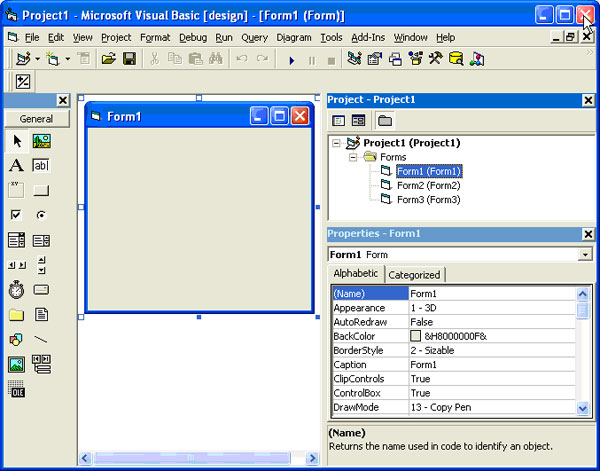
- Pengertian VB
- Aplikasi apa saja yang dibutuhkan
- Memulai dengan VB
- Komponen Dasar VB
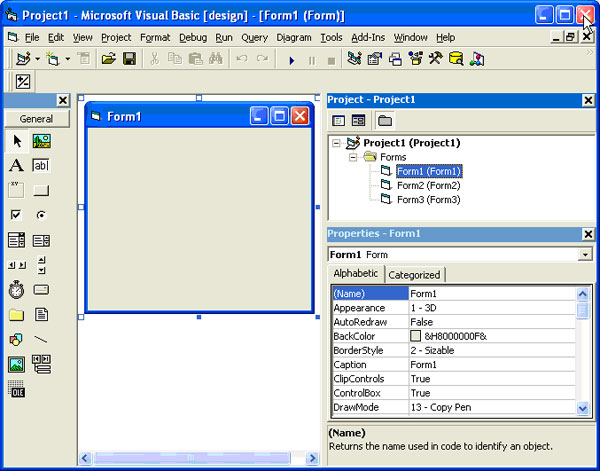
Setelah Pada muncul tampilan awal seperti gambar diatas, Simpan Project Vb anda dengan membuat Folder contoh : Simpan pada folder Drive E : dengan nama Folder Belajar VB 6
dan setelah ini Ikuti langkah selanjutnya dari kami
Komponen Dasar VB 6
Setelah anda telah tahu bagaimana memulai membuka aplikasi VB 6, kini
saatnya anda harus sedikit tahu Komponen dasar dari VB 6. Berikut
adalah komponen dasar dan penjelasannya :
1. Menu Bar
Menu bar dalam VB seperti yang biasa kita lihat dalam Microsoft Office. Di dalamnya terdafat menu File, Edit, View, Project, Format dan sejenisnya
2. Standart Bar
Standart Bar adalah sebuah window yang berisi ikon-ikon yang fungsinya sama dengan menu, tetapi dapat digunakan dengan lebih cepat karena sebuah ikon mewakili satu perintah tertentu. Contohnya adalah ikon Open, Save, Copy, Paste, Undo dan sejenisnya.
3. ToolBox
ToolBox adalah window yang berisi objek-objek untuk ditempatkan dalam form. Contohnya objek Label, TextBox, ListBox, ComboBox, Frame, dan sejenisnya
4. Form
Form sering disebut dengan GUI (Graphical User Interface), adalah sebuah objek yang digunakan untuk menempatkan objek-objek dari ToolBox.
5. Project Window
Project Window adalah sebuah window yang menampung project dan Form. Di dalamnya juga terdapat ikon View Code (untuk menampilkan area text editor) dan ikon View Object (untuk menampilkan GUI). Dengan menggunakan project window ini kita juga dapat menambah form, menghapus, mengganti nama form, memilih startup project dan lain-lain.
6. Properti Window
Properti window adalah sebuah window yang digunakan untuk memodifikasi objek berupa mengubah Caption, memberi nama objek, mengubah warna, ukuran, model dan sejenisnya
1. Menu Bar
Menu bar dalam VB seperti yang biasa kita lihat dalam Microsoft Office. Di dalamnya terdafat menu File, Edit, View, Project, Format dan sejenisnya
2. Standart Bar
Standart Bar adalah sebuah window yang berisi ikon-ikon yang fungsinya sama dengan menu, tetapi dapat digunakan dengan lebih cepat karena sebuah ikon mewakili satu perintah tertentu. Contohnya adalah ikon Open, Save, Copy, Paste, Undo dan sejenisnya.
3. ToolBox
ToolBox adalah window yang berisi objek-objek untuk ditempatkan dalam form. Contohnya objek Label, TextBox, ListBox, ComboBox, Frame, dan sejenisnya
4. Form
Form sering disebut dengan GUI (Graphical User Interface), adalah sebuah objek yang digunakan untuk menempatkan objek-objek dari ToolBox.
5. Project Window
Project Window adalah sebuah window yang menampung project dan Form. Di dalamnya juga terdapat ikon View Code (untuk menampilkan area text editor) dan ikon View Object (untuk menampilkan GUI). Dengan menggunakan project window ini kita juga dapat menambah form, menghapus, mengganti nama form, memilih startup project dan lain-lain.
6. Properti Window
Properti window adalah sebuah window yang digunakan untuk memodifikasi objek berupa mengubah Caption, memberi nama objek, mengubah warna, ukuran, model dan sejenisnya
Memulai Dengan VB 6
Setelah anda mengetahui Aplikasi atau
Software yang dibutuhkan untuk membangun Aplikasi / Program dengan VB 6
pada postingan kami sebelumnya, kini saatnya anda memulai dengan VB 6.

Setelah klik Open maka akan muncul Form yang nantinya diisi dengan coding pemograman dan anda bisa membuat Program di Form tersebut

- Hidupkan Komputer anda * Heheheheeh
- Klik Start
- All Program
- Microsoft Visual Basic 6.0
- Standard EXE
- Open
Setelah klik Open maka akan muncul Form yang nantinya diisi dengan coding pemograman dan anda bisa membuat Program di Form tersebut
Aplikasi yang dibutuhkan Pada VB 6
Setelah pada postingan kami sebelumnya bahwa anda sudah mengerti
Pengertian dari Vsial Basic 6.0, sekarang anda harus tahu aplikasi apa
saja yang dibutuhkan untuk membuat Program atau Aplikasi menggunakan VB 6
ini.
Berikut adalah Listnya
1. Sediakan Komputer / Laptop
2. Aplikasi Visual Studio atau VB 6
3. Database :
Untuk Point no 1 (komputer) karena VB 6 berbasis windows maka anda bisa menggunakan Windows XP, Vista, Windows 7 ataupun windows 8
Untuk Poin No. 3 (Database) anda bisa memilih salah satu dari list diatas, karena untuk pembelajaran maka di tutorial VB ini akan kami bahas lebih banyak ke database MS Office Access
Berikut adalah Listnya
1. Sediakan Komputer / Laptop
2. Aplikasi Visual Studio atau VB 6
3. Database :
- MS Office Access
- MySQL
- SQL Server
- Oracle dll
- Crystal Report
Untuk Point no 1 (komputer) karena VB 6 berbasis windows maka anda bisa menggunakan Windows XP, Vista, Windows 7 ataupun windows 8
Untuk Poin No. 3 (Database) anda bisa memilih salah satu dari list diatas, karena untuk pembelajaran maka di tutorial VB ini akan kami bahas lebih banyak ke database MS Office Access
Dasar Pengertian VB 6
Visual Basic adalah software pemrograman yang diciptakan oleh Microsoft, orientasi VB digunakan untuk pemrograman database. Microsoft meluncurkan dua versi yaitu versi ENTERPRISE dan PROFESIONAL. Sebelum VB diluncurkan terdapat software pendahulunya yaitu Basica, Turbo Basic dan QBasic (Quick Basic). Ketiga software tersebut bekerja under DOS (Disk Operating System). Seiring dengan perkembangan OS dengan munculnya Windows (operating system berbasis visual) maka diciptakanlah Visual Basic
Subscribe to:
Comments (Atom)










